
की बिक्री से स्पष्ट है G3 तथा G2 लोग उस तरीके के प्रशंसक हैं जिस तरह से एलजी अपने प्रमुख जी श्रृंखला फोन को डिजाइन कर रहा है। अविश्वसनीय रूप से पतले बेज़ेल्स और फोन के रियर स्पाइन पर पावर और वॉल्यूम बटन लगाने के बीच, बहुत प्यार है। पर्याप्त शक्ति और एक शानदार कैमरा दिखता है, और यह काफी पैकेज है।
जब जी श्रृंखला की चौथी पीढ़ी की बात आती है, तो हमें एलजी की हर चीज पर गहन विचार करना होगा फोन में सुधार करने के लिए - और शुक्र है, बहुत कुछ किया गया है, और हमारे पास यह सब पचाने के लिए कुछ महीने हैं।
और इसके साथ, यहां 10 चीजें हैं जिन्हें आपको एलजी जी 4 के बारे में जानना होगा।
अभी पढ़े: LG G4 के बारे में 10 बातें जो आपको जानना जरूरी है
आप एलजी जी 4 के बैकप्लेट को विभिन्न चमड़े और प्लास्टिक विकल्पों के साथ बदल सकते हैं

LG G4 के बैक कवर को हटाने और बदलने में सक्षम होने के कारण आपके लिए अपने फोन को कस्टमाइज़ करना और उसे स्वयं बनाना आसान हो जाता है। इसका मतलब है कि आपके फोन पर विभिन्न रंगीन और भौतिक बैकिंग स्वैप करने में सक्षम है, लेकिन इसका मतलब डिवाइस की बैटरी और बाहरी मेमोरी तक पहुंच प्राप्त करना है - एक और स्लाइड में।
वेरिज़ॉन नई असीमित लाइनों पर $ 10 / मो के लिए पिक्सेल 4 ए की पेशकश कर रहा है
इस पर निर्भर करते हुए कि आप अपना G4 कहां से खरीदते हैं, यह या तो प्लास्टिक या लेदर बैकिंग के साथ आएगा। जबकि अधिकांश AndroidCentral स्टाफ पसंद करता है चमड़े के विकल्प का लुक और फील, पसंद पूरी तरह से आपके ऊपर है कि आपने अपने फोन से क्या जोड़ा है। एलजी के विभिन्न रूपों को बेचता है चमड़े का समर्थन उनके ऑनलाइन स्टोर पर और भी अधिक ईंट और मोर्टार वाहक स्टोर के अंदर खरीदा जा सकता है। अब आपको इसके लुक को कस्टमाइज़ करने के लिए अपने फोन पर केस नहीं डालना पड़ेगा।
बैटरी को तुरंत पूरी तरह से चार्ज करने के लिए स्वैप करें

अब सालों से इस बात पर बहस चल रही है कि क्या वाकई यूजर्स को अपने फोन के अंदर और बाहर बैटरी स्वैप करने की क्षमता की जरूरत है। जबकि अन्य कंपनियों ने फैसला किया है कि वे अपने फोन में बैटरी को स्थायी रूप से सील कर देंगे, एलजी ने हटाने योग्य बैटरी को एक नए सिरे से स्वैप करना संभव बना दिया है।
एलजी एक चार्जिंग बंडल बेचता है जिसमें एक चार्जिंग क्रैडल के साथ जोड़ी गई 3000 एमएएच की बैटरी शामिल है ताकि आप अपने जी -4 के बाहर अपनी अतिरिक्त बैटरी चार्ज कर सकें। अतिरिक्त बैटरी का पूरा बिंदु सुविधा के बारे में है। चार्ज पर कम होने पर आपको अपने फोन को प्लग करने की चिंता नहीं करनी होगी। बस अपने फोन को पावर डाउन करें, चार्ज की गई बैटरी में स्वैप करें, और जब आप अपना फोन वापस चालू करते हैं, तो आपको पूर्ण चार्ज पर वापस जाना चाहिए।
आप जितना चाहें उतना बाहरी संग्रहण जोड़ें

हटाने योग्य बैटरी की तरह, हम माइक्रोएसडी कार्ड के रूप में बाहरी भंडारण को जोड़ने की क्षमता वाले कम फोन देख रहे हैं। पीछे के कवर के नीचे और सिम कार्ड के ऊपर स्थित, माइक्रोएसडी कार्ड स्लॉट 2TB तक के आकार के कार्ड की अनुमति देता है - भले ही उस आकार के माइक्रोएसडी कार्ड का अभी तक आविष्कार नहीं किया गया हो।
अपने एलजी जी 4 में अधिक स्टोरेज जोड़ने की क्षमता होने का मतलब है कि अधिक मीडिया जैसे संगीत, वीडियो, चित्र और बहुत कुछ धारण करने में सक्षम होना। शुक्र है, फोन निर्माताओं ने हैंडसेट में निर्मित अधिक फ्लैश स्टोरेज को शामिल करना शुरू कर दिया है, लेकिन ए विकल्प उपलब्ध होने पर अपनी भंडारण आवश्यकताओं को बढ़ाने का सबसे सस्ता तरीका है कि आप अपना माइक्रोएसडी कार्ड प्रदान करें।
अपनी सेटिंग्स मेनू को आसानी से व्यवस्थित करें सूची या कैटैगरी है
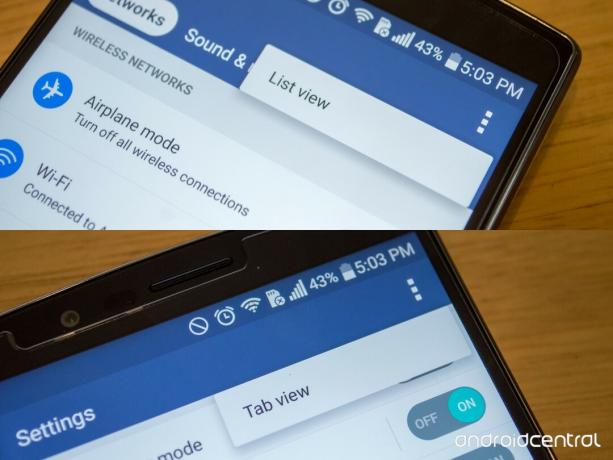
जब आप पहली बार अपना एलजी जी 4 सेट करते हैं, तो आपकी सेटिंग्स चार अलग-अलग श्रेणियों में "व्यवस्थित" होंगी। प्रत्येक श्रेणी का अपना टैब होता है जिसे भयानक स्क्रॉलिंग टेक्स्ट के साथ लेबल किया जाता है। शुक्र है कि एलजी ने सेटिंग मेन्यू को देखने के तरीके को बदलना संभव बना दिया है।
जब भी आप G4 की मुख्य सेटिंग्स में होते हैं, तो आपको अपनी स्क्रीन के ऊपरी दाईं ओर तीन-डॉट ओवरफ़्लो मेनू बटन देखना चाहिए। जब आप इसे टैप करते हैं, तो आपको चुनने के लिए केवल एक टाइल दी जाएगी। यह टाइल विकल्प आपसे पूछ रहा है कि क्या आप दृश्य बदलना चाहते हैं टैब दृश्य से सूची दृश्य तक या टैब दृश्य पर वापस देखें सूची। चीजों को दो अलग-अलग दृश्यों में थोड़ा अलग तरीके से व्यवस्थित किया जाता है ताकि यदि आप विचारों को स्विच करने के बाद कुछ नहीं पा सकें, तो यह हो सकता है क्योंकि यह एक सबमेनू में टक गया है या सादे साइट में छिपा हुआ है, लेकिन एक ऐसी श्रेणी में व्यवस्थित है जिसे आप इसे खोजने की उम्मीद नहीं कर सकते हैं में।
आप एक समय में दो अलग एप चला सकते हैं... अगर आप चाहते थे
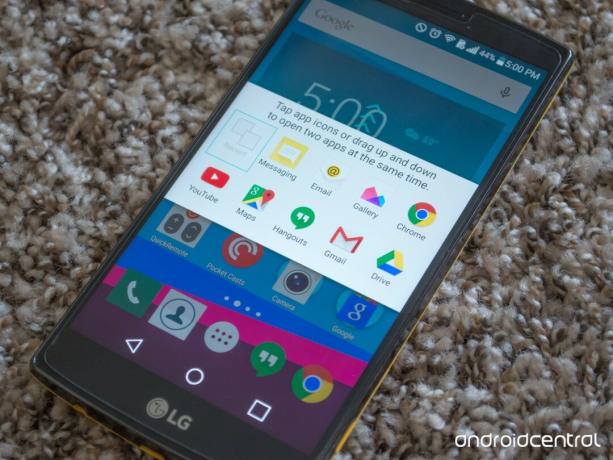
जैसा कि हमारे फोन की स्क्रीन हम कभी भी कल्पना कर सकते हैं उससे बड़ा हो रहा है, यह केवल यह समझ में आता है कि लोग उस अतिरिक्त स्क्रीन स्पेस का उपयोग अधिक उत्पादक होना चाहते हैं। G4 में बेक्ड है दोहरी खिड़की नामक कुछ जो आपको एक साथ दो अलग-अलग एप्लिकेशन चलाने की अनुमति देता है। दुर्भाग्य से, केवल कुछ ही संगत ऐप्स हैं जो इसके साथ काम करते हैं।
इस फ़ंक्शन को चालू करने के लिए, अपने G4 की सेटिंग में जाएं और दोहरी विंडो का विकल्प खोजें। यहां, आप इसे चालू और बंद करने में सक्षम होंगे और दोहरी विंडो में पाठ और ईमेल से स्वचालित रूप से लिंक या अनुलग्नक खोलने का विकल्प दिया जाएगा।
अब जब सब कुछ चालू हो गया है, तो अपने वर्ग हाल के ऐप्स बटन पर टैप करें ताकि स्क्रीन पर ऐप्स का हिंडोला दिखाई दे। अब जब आपके पास दोहरी विंडो सक्षम है, तो आपको स्पष्ट सभी बटन के आगे दोहरे विंडो बटन के अलावा दिखाई देगा। उस पर टैप करें और आपको एक संवाद दिखाई देगा जो आपको अपने एलजी जी 4 पर एक साथ प्रदर्शित करने के लिए दो सूचीबद्ध ऐप चुनने के लिए कहेगा। एक हल्की नीली रेखा और टैब है जो दो अनुप्रयोगों को अलग करता है और बस इसे ऊपर या नीचे खिसकाकर आप दो स्क्रीन का आकार बदल सकते हैं। टैब पर टैप करें और आपको दो ऐप के प्लेसमेंट को स्वैप करने, वर्तमान ऐप को बदलने का विकल्प दिया जाएगा दूसरे के साथ, अस्थायी रूप से चयनित विंडो को पूर्ण स्क्रीन बनाते हैं, या पूरी तरह से दोहरी विंडो से बाहर निकलने के लिए।
अपने दिल की इच्छा पर ऑन-स्क्रीन बटन जोड़ें, घटाएं, पुनर्व्यवस्थित करें और कस्टमाइज़ करें

G4 के डिस्प्ले के निचले भाग में स्थित ऑन-स्क्रीन बटन जो आपको अपने फोन के माध्यम से नेविगेट करने की अनुमति देते हैं, वहां हमेशा होते हैं इसलिए आपको इसे अपने स्वाद को फिट करने के लिए अनुकूलित करने में सक्षम होना चाहिए। एलजी आपको अपने फोन की सेटिंग में ऐसा करने की अनुमति देता है।
अपने एलजी जी 4 के सिर में समायोजन और खोजें प्रदर्शन विकल्प। के नीचे मूल सेटिंग्स शीर्षासन, खोजें होम टच बटन और उसमें टैप करें। यहां आपको तीन अलग-अलग बटन मिलेंगे जो प्रत्येक आपके नेविगेशन बटन को अनुकूलित करने के अपने तरीके प्रदान करते हैं।
पहला विकल्प है बटन संयोजन जो आपको अपने नेविगेशन बार पर मनचाहे बटनों को जोड़ने, हटाने और पुनर्व्यवस्थित करने की अनुमति देता है। स्टॉक बटन के अलावा, आप अपनी सूचना पट्टी, QuickMemo + को छोड़ने के लिए एक शॉर्टकट जोड़ सकते हैं। Qslide, और दोहरी विंडो। आपके पास इनमें से अधिकतम 6 बटन किसी भी समय सक्रिय हो सकते हैं इसलिए बुद्धिमानी से चुनें। अंत में, आप बटन को बाईं से दाईं ओर उस क्रम में व्यवस्थित कर सकते हैं जो आप उन्हें पसंद करेंगे।
वापस डिस्प्ले मेनू में, दूसरा विकल्प जो आपके पास है वह रंग है। यह वह जगह है जहाँ आप अपने नेविगेशन बटन के पीछे वाले बार में पृष्ठभूमि का रंग चुन सकते हैं। आपके पास पृष्ठभूमि को काले या सफेद बनाने के विकल्प हैं जो फिर नेविगेशन बटन के रंगों को विपरीत विकल्प में बदल देगा।
नेविगेशन बटन को अनुकूलित करने का तीसरा और अंतिम विकल्प होम टच बटन को छिपाने की क्षमता है। यह आपको अपने फोन पर नेविगेशन अनुप्रयोगों को कुछ अनुप्रयोगों से छुपाने की अनुमति देगा, जबकि आप इसका उपयोग कर रहे हैं। अधिकांश गेम और वीडियो स्ट्रीमिंग एप्लिकेशन में, डेवलपर ने इसे ऐसा बनाया है कि बटन स्क्रीन से दूर चले जाएं, लेकिन सभी ऐप्स में ऐसा नहीं है। बस उस सूची पर एक ऐप ढूंढें जिसे आप नेविगेशन बटन नहीं देखना चाहते हैं और इसे चुनें। जब आप प्रश्न में एप्लिकेशन का उपयोग कर रहे हैं, तो नेविगेशन बार और सभी स्क्रीन बंद हो जाएगा और यदि आप कभी भी चाहते हैं फिर से प्रकट होने के लिए, बस किनारे से अंदर की ओर स्वाइप करें जहां बटन पीछे हट गए हैं और वे आपके लिए वहां पहुंच जाएंगे उपयोग।
क्वालकॉम की क्विक चार्जिंग से अपने फोन को जल्दी चार्ज करें

एक विशेषता जो हर कोई अपने फोन से चाहता है वह है लंबी बैटरी लाइफ। जबकि औसत कार्य दिवस से अधिक बैटरी बनाने का रहस्य अभी तक टूटना बाकी है, क्वालकॉम ने आपके फोन को उस समय के कुछ हिस्सों में चार्ज करने का एक तरीका निकाला है जो सामान्य रूप से लेता है। LG G4 में निर्मित क्विक चार्ज 2.0 के साथ, आप मिनटों के मामले में अपने फोन की बैटरी को फिर से भरने के लिए प्रमाणित चार्जर्स का उपयोग कर पाएंगे।
अपने फोन से अपने होम एंटरटेनमेंट सिस्टम को नियंत्रित करें

अपने मनोरंजन प्रणाली को नियंत्रित करने वाले अलग-अलग रीमेक की तलाश में लगातार थक गए? आपके फ़ोन और एलजी के QuickRemote एप्लिकेशन के शीर्ष पर स्थित अंतर्निहित IR ब्लास्टर का उपयोग करके, आप अपने LG G4 को एक सार्वभौमिक रिमोट में बदल सकते हैं।
जब आप LG QuickRemote ऐप लॉन्च करते हैं, तो आपको रिमोट सेट करने के लिए कहा जाएगा। बस उस कमरे का चयन करें जिसमें आप हैं और प्लस बटन जोड़ें। यह आपको टीवी, केबल बॉक्स और बहुत कुछ चुनने के लिए कई श्रेणियां देगा। उन उपकरणों के ब्रांड को इनपुट करें जिन्हें आप ऑन-स्क्रीन निर्देशों को नियंत्रित करने और पालन करने की कोशिश कर रहे हैं। कुछ ही समय में, आप अपने घर में हर इलेक्ट्रॉनिक को नियंत्रित करने के लिए अपने G4 का उपयोग कर रहे होंगे।
कैमरा और QMemo + लॉन्च करने के लिए अपने वॉल्यूम बटन का उपयोग करें

LG G4 के पीछे वॉल्यूम कीज़ का उपयोग करके, आप क्विकमेमो + और फ़ोन के कैमरे को अपनी स्क्रीन पर देखे बिना भी लॉन्च कर सकते हैं। डिस्प्ले बंद होने के दौरान आपको केवल वॉल्यूम बटन में से किसी पर डबल प्रेस करना होगा और संबंधित ऐप्स लॉन्च होंगे।
इस सुविधा को चालू करने के लिए, अपने G4 में जाएं समायोजन और के लिए देखो शॉर्टकट की विकल्प। यहां आपको एक विंडो मिल जाएगी जिसमें बताया गया है कि क्विकमो + को वॉल्यूम अप बटन को डबल दबाकर लॉन्च किया जाएगा और वॉल्यूम डाउन बटन के साथ ऐसा करके कैमरा लॉन्च किया जाएगा। सुविधा को सक्रिय करने के लिए स्क्रीन के ऊपरी दाईं ओर स्थित चालू / बंद टॉगल का उपयोग करें।
स्क्रीन के निचले भाग में, आपको क्विक शॉट कॉल को चालू करने का विकल्प भी दिखाई देगा। इस सक्रिय के साथ, हर बार जब आप वॉल्यूम डाउन बटन पर डबल दबाकर कैमरे को तुरंत लॉन्च करते हैं, तो यह तुरंत एक तस्वीर लेगा। यह तब उपयोगी होता है जब आपको किसी ऐसी चीज़ को पकड़ने की आवश्यकता होती है जिसे आप याद कर सकते हैं यदि कोई तस्वीर तुरंत नहीं ली जाती है, लेकिन आमतौर पर यह आपकी गैलरी में बहुत सारी धुंधली यादृच्छिक तस्वीरों की ओर ले जाती है।
अपने पसंदीदा ऐप्स को LG G4 की लॉक स्क्रीन पर जोड़ें

अपने एलजी जी 4 का उपयोग करते समय, आपने शायद देखा कि ऐप शॉर्टकट हैं जो कभी-कभी आपकी लॉक स्क्रीन के नीचे दिखाई देते हैं। इन शॉर्टकट्स से एलजी ऐप्स का स्टॉक हो जाता है जो शायद आप अपने फोन पर भी इस्तेमाल नहीं करते हैं। अपने फोन की सेटिंग्स के भीतर छिपा हुआ, आप वास्तव में इन शॉर्टकट्स को उन अनुप्रयोगों को फिर से असाइन कर सकते हैं जो आपके लिए अधिक उपयोगी हैं।
अपने G4 के प्रमुख में समायोजन और दर्ज करें लॉक स्क्रीन मेन्यू। अनुकूलित हेडर के तहत, आपको देखना चाहिए शॉर्टकट विकल्प। यहां आपको यह चुनना होगा कि आप अपनी लॉक स्क्रीन पर कौन से एप्लिकेशन दिखाना चाहते हैं। ऐप आइकन के ऊपर ओवरलेड किए गए गियर पर क्लिक करें और एक डायलॉग विंडो लोड होगी। यहां आप शॉर्टकट जोड़ने या बस शॉर्टकट को पूरी तरह से हटाने के लिए एक नया ऐप चुन सकते हैं।
यदि आपको लॉक स्क्रीन ऐप शॉर्टकट बदलने का विकल्प नहीं दिखता है, तो इसकी सबसे अधिक संभावना है क्योंकि आपके पास लॉक स्क्रीन सुरक्षा के कुछ रूप हैं जैसे कि पैटर्न, पिन, पासवर्ड या नॉक कोड। इन शॉर्टकट्स को कस्टमाइज़ करने के लिए, आपको पहले अपना स्क्रीन लॉक डिसेबल करना होगा ताकि शॉर्टकट्स को कस्टमाइज़ करने का विकल्प आपके G4 की सेटिंग में दिखे।
